Netio kļūda.Sys logos, kāpēc parādās, kā to novērst
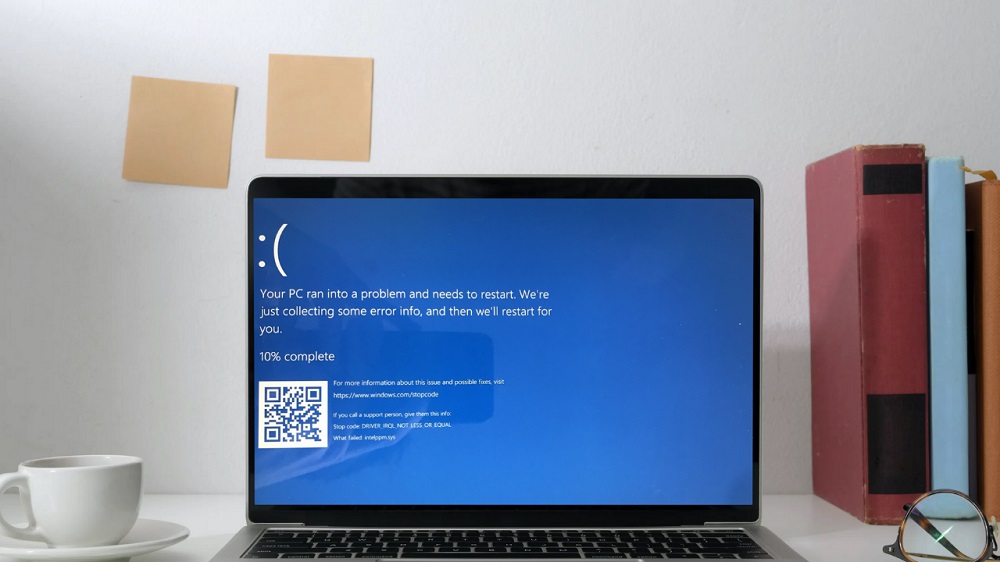
- 2903
- 778
- Ms. Evan Haag
Pirms platjoslas interneta masveida izplatības viss, kas nepieciešams Windows operētājsistēmas instalēšanai, tika izplatīts. Parasti piegādes komplektā tika iekļauti tīkla karšu autovadītāji. Tāpēc, kad bija problēmas ar citu aprīkojuma vadītājiem, vispirms bija jāinstalē tīkls. Tas bija neērti un satraucoši, turklāt diski un kompaktdiski ar tīkla kartes vadītājiem bieži tika zaudēti vai sabojāti.
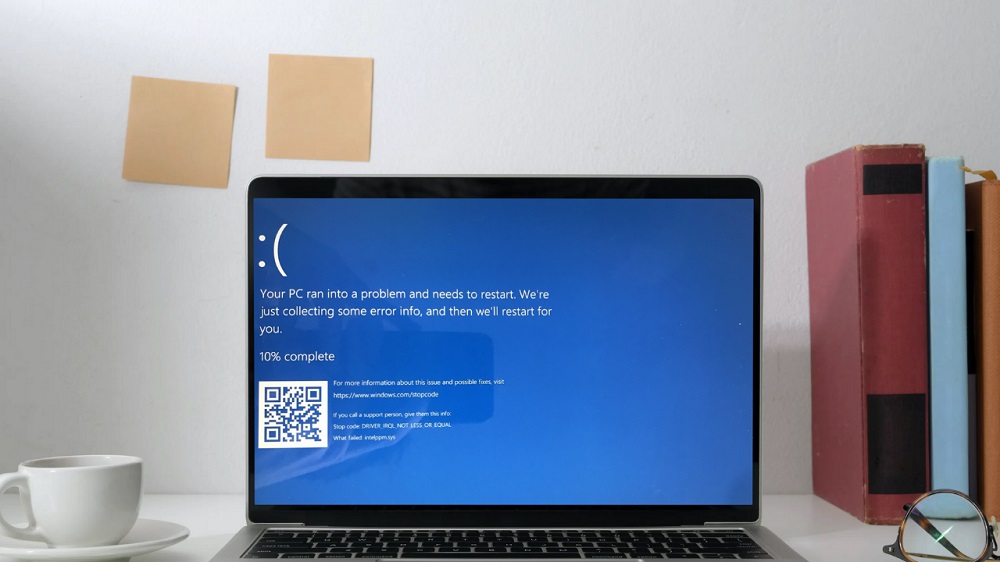
Tīkla protokolu apvienošana ļāva atrisināt problēmu: tīkls kļūst pieejams jau sākotnējā operētājsistēmas instalēšanas posmā, un nākotnē to aktīvi izmanto, lai saņemtu visas nepieciešamās OS sastāvdaļas. Netio sistēmas failam tiek piešķirta svarīga loma šajā gadījumā.SYS, kas ir tikai atbildīga par mijiedarbību ar citu programmatūru tīkla līmenī. Diemžēl šis fails neatšķiras ar nevainojamu funkcionēšanas stabilitāti. Konfliktu gadījumā, kas saistīti ar viņa darbu, lietotāji saskaras ar zilu ekrānu. Šodien mēs apsvērsim šīs parādības iemeslus un veidus, kā novērst problēmu.
Kas ir Netio.Sys logos
Lietotāji, kuri atceras pirmo OS no Microsoft (MS-DOS), zina, ka viens no diviem galvenajiem komponentiem šī operētājsistēma bija IO fails.Sys. Viņš bija atbildīgs par visu datora komponentu mijiedarbību, nodrošinot pamata ievades un izvades operācijas. Stingri runājot, sistēmas diskā, un tagad jūs varat redzēt rudiment ar tādu pašu vārdu.
Netio.SYS, neskatoties uz vārdu līdzību, nodrošina aprīkojuma un programmu mijiedarbību ar operētājsistēmu tīkla līmenī.

Attiecīgi, ja Windows parādās zils ekrāns ar atsauci uz Netio.Sys, tas var norādīt uz problēmām tīkla darbībā. Netio kļūdas cēloņi.SYS var būt atšķirīga, acīmredzama un ne ļoti:
- "Lidoja" tīkla adaptera draiveris;
- Tīklu pārvalda ugunsmūra, ugunsmūris vai pretvīrusu programma;
- Tie paši rezultāti var izraisīt VPN vai starpniekservera pakalpojumus, kurus bieži izmanto, lai apietu tīkla resursu slēdzenes;
- Visbeidzot, piekļuvi tīklam var bloķēt ar vīrusu iekšā.
No šī saraksta jūs varat saprast, kas vispirms jādara, lai atjaunotu datora veiktspēju.
Netio kļūdas labošanas metodes.Sys
Zilais ekrāns var notikt jebkurā laikā, un visnepatīkamākā parādība ir tad, kad tas parādās, ielādējot sistēmu, un jūs nevarat nokļūt darbvirsmā, lai veiktu nepieciešamos pasākumus. Šajā gadījumā jums jācenšas ielādēt drošā režīmā, kurā tīkla draivera lejupielāde tiks atspējota. Apsveriet visefektīvākos problēmas risinājumus.
Tīkla draiveru atjaunināšana
Pirmajam, kam ir aizdomas, vajadzētu būt tīkla draivera darbam. Varbūt tas tika sabojāts lietotāja zaudējumu vai citu darbību rezultātā, kļūme var būt nākamā Windows atjaunināšanas vai instalēšanas rezultāts, kas izrādījās nesaderīgs ar pašreizējo tīkla konfigurāciju.
Visos šajos gadījumos zilais ekrāns nav visnepatīkamās sekas: visticamāk, jūs zaudēsit piekļuvi tīklam. Jūs, protams, varat mēģināt atjaunināt autovadītājus bez piekļuves internetam, taču varbūtība, ka tā atrisinās problēmu. Tātad, jums būs nepieciešams cits dators, lai lejupielādētu pareizo tīkla padomes draiverus.
Galvenā problēma ir noskaidrot tīkla aprīkojuma vai klēpjdatora ražotāju un tā modeli, to var izdarīt, dodoties uz “ierīces pārvaldnieku” un atverot filiāli “tīkla adapteri”. Paši autovadītāji ir jāielādē tikai no oficiālās vietnes un pēc tam jākopē pie nomaināmās vides, piemēram, zibatmiņas diska.
Varbūt autovadītāji tiek piegādāti arhīva formā, tad tie vispirms ir jāizpako.
Ja pakotnei ir instalācijas fails, labāk to sākt (protams, datorā). Ja nav tādu, jums jārīkojas saskaņā ar šādu scenāriju:
- Noklikšķiniet uz Win+R kombinācijas konsolē "Perform" mēs ievadām komandu Devmgmt.MSC, apstipriniet, nospiežot Enter;
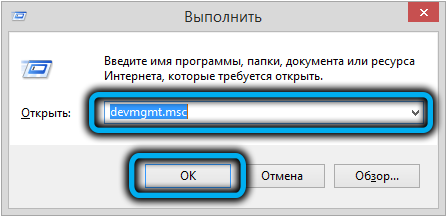
- Mēs atveram filiāles "tīkla adapterus";
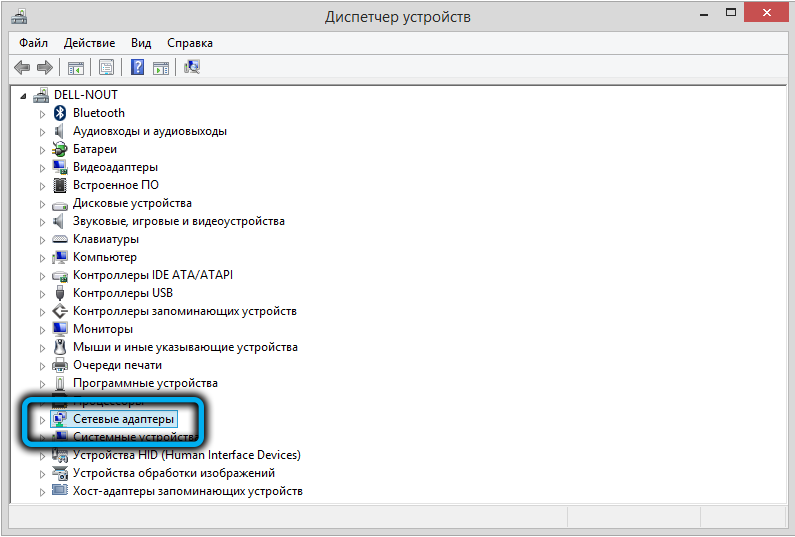
- Noklikšķiniet uz PKM ar mūsu tīkla paneļa nosaukumu (vai Wi-Fi adapteri), konteksta izvēlnē atlasiet vienumu “Dzēst”;
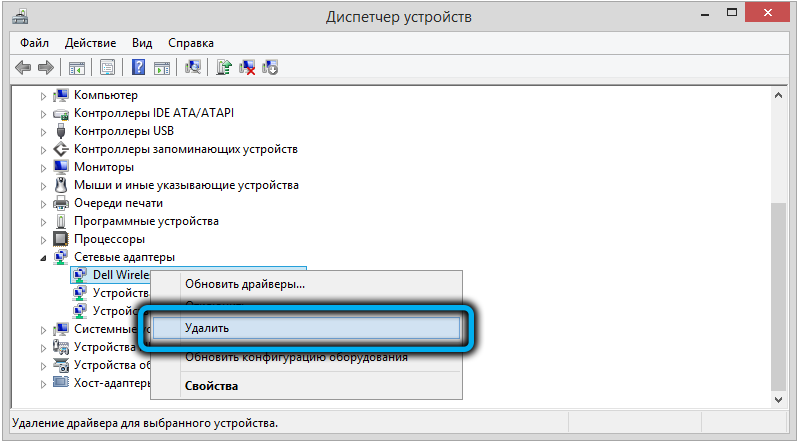
- Apstipriniet tīkla aprīkojuma noņemšanu, nospiežot UAC logā pogu "jā";
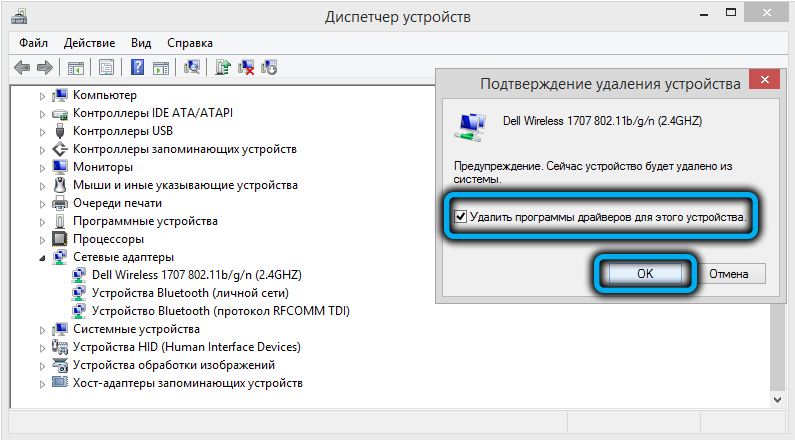
- Noklikšķiniet uz PKM jebkurā citā “ierīces pārvaldnieka” filiālē un atlasiet “Atjaunināt aprīkojuma konfigurācija”;
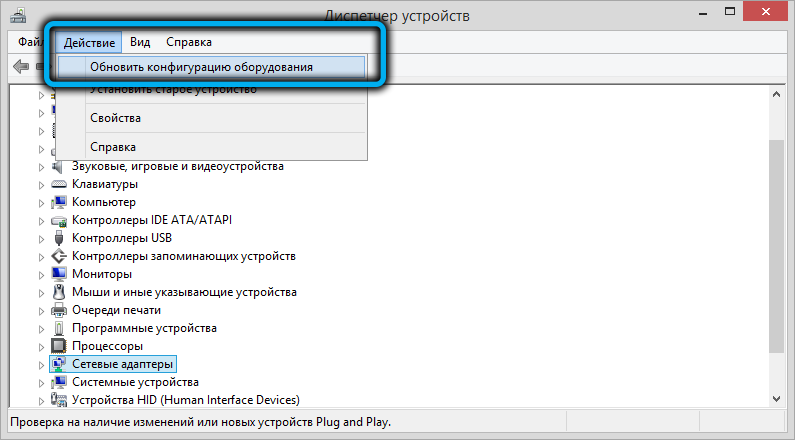
- Rezultātā operētājsistēma noteiks tīkla adapteri, kuram nav uzdevumu dispečerā, pievienos to un instalē draiveri no tā datu bāzes;
- Atliek restartēt datoru un pārbaudīt, vai tīkla problēma ir atrisinājusies;
- Ja iebūvēto vadītāju pārinstalēšana nepalīdzēja (kas būtu jāgaida), jums joprojām jāiet uz ierīces pārvaldnieku, noklikšķiniet uz PKM tīkla aprīkojumā un atlasīt "Atjaunināt draiverus";
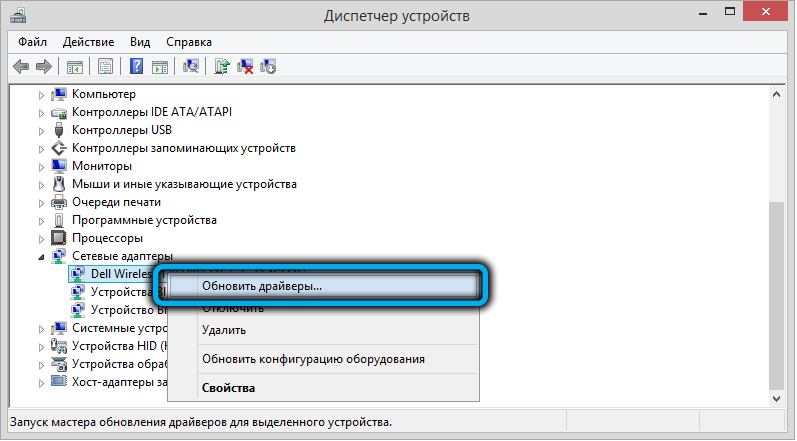
- Tiks atvērts jauns logs, piedāvājot automātisku autovadītāju meklēšanu vai viņu manuālo meklēšanu datorā. Atlasiet otro opciju;
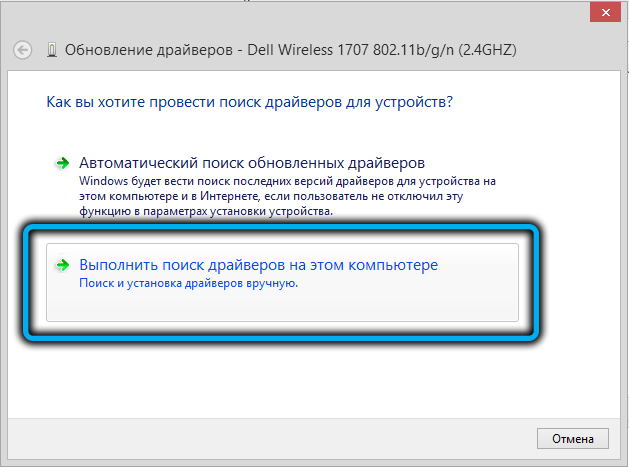
- Diriģents tiks atvērts, mēs norādām vadītāja atrašanās vietu, kas ielādēta no oficiālās vietnes (piemēram, zibatmiņas diskā);
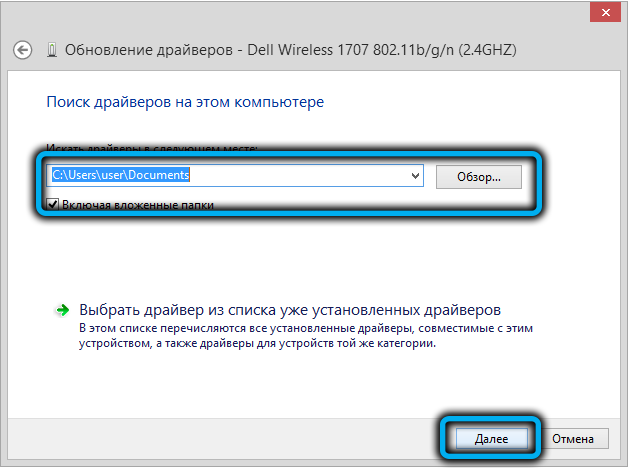
- Noklikšķiniet uz Labi, lejupielādēta instalēšana.
Pārbaudiet, vai tīkla kartes draivera instalēšana palīdzēja manuāli, varat pēc datora pārstartēšanas varat.
Antivīrusu programmatūras atvienošana
Bieži vien problēma ar Netio kļūdas parādīšanos.Sys in Windows 10/8/7 ir saistīta ar personālajā datorā instalētās pretvīrusu programmatūras aktivitātēm. Mūsdienu pretvīruss ir diezgan sarežģīts programmatūras komplekss, kas sastāv no daudziem komponentiem, no kuriem katrs specializējas noteiktā tīkla draudos.
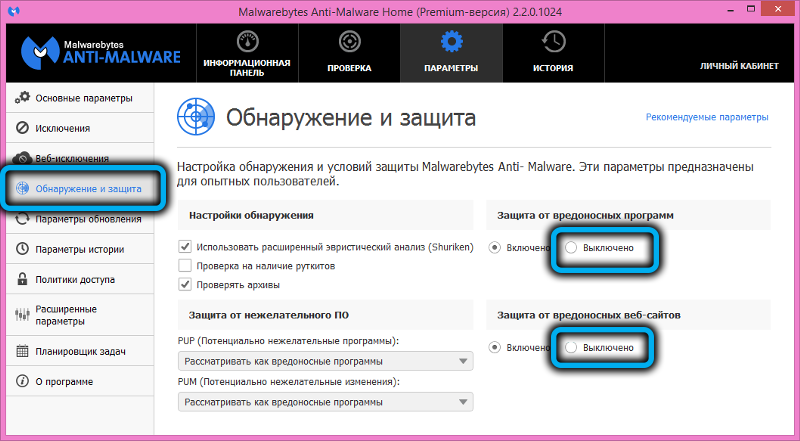
Notiek, ka viņi strādā nepatiesi, bloķējot piekļuvi internetam, kurai operētājsistēma attiecīgi reaģē, jo īpaši Netio moduli.Sys. Kā rāda prakse, visbiežāk tas notiek ar pretvīrusu programmatūru no Malwarebytes. Viltus darbi ar negatīvām sekām ir atrodami arī ar pretvīrusu no McAfee, AVG, Adguard, lai gan tie ir ļoti populāri un efektīvi programmatūras produkti.
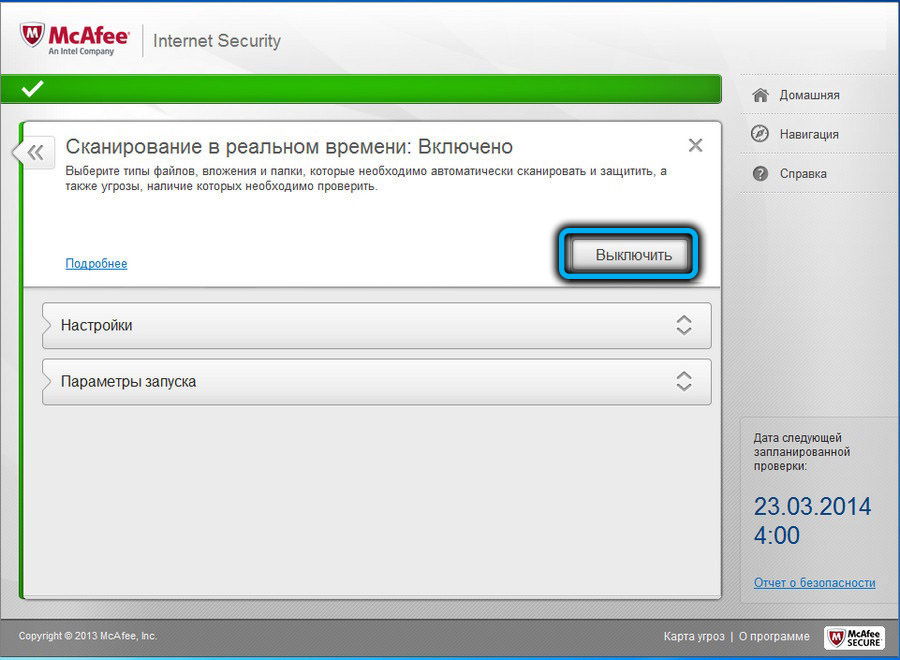
Mēģiniet uz laiku izslēgt pretvīrusu un strādāt bez ārējas aizsardzības. Ja tas palīdz, labāk ir aizstāt lietoto pretvīrusu maisiņu ar citu, ieguvums ir izvēle.
Problēmas programmatūras noņemšana
Mēģiniet atcerēties, vai problēmas sākās ar zilā ekrāna parādīšanos datorā pēc trešās daļas programmatūras instalēšanas. Daudzas programmas ne tikai izmanto iespēju piekļūt tīklam, bet arī mēģina manipulēt ar tīkla aprīkojumu, lai optimizētu ātrumu vai citu iemeslu dēļ. Dažreiz šādi mēģinājumi ir nepareizi un noved pie Netio kļūdas.SYS, ko papildina stop ekrāna parādīšanās.
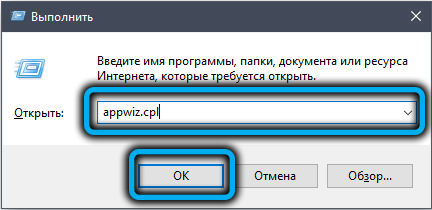
Palaidiet caur komandu “paplašināt” appwiz.CPL, lai rūpīgi apskatītu visu personālajā datorā instalēto programmu sarakstu. Ja atrodat tos, kurus pats neizmantojat (piemēram, vispirms NVIDIA Network Access Manager vai Asus Gamer) vai kuri ir instalēti nesen, mēģiniet izdzēst un pārbaudiet, vai tie ir tīkla problēmu vainīgie.
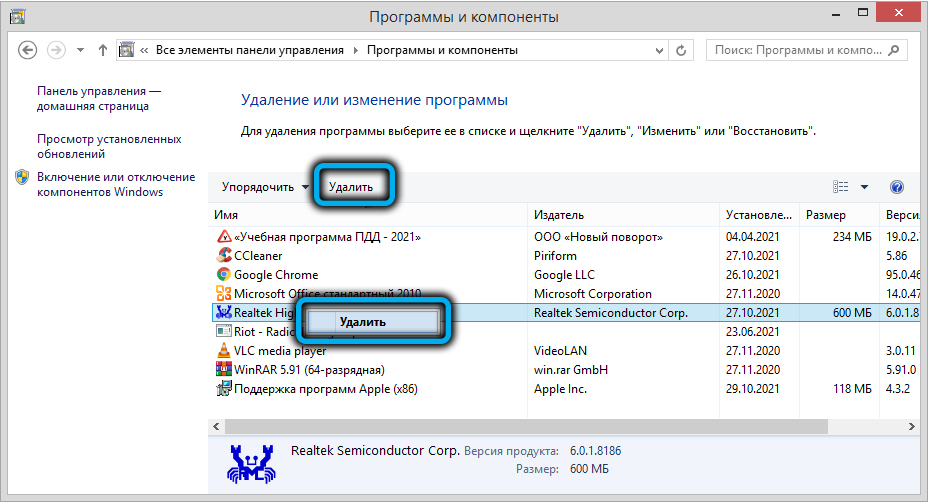
Sistēmas atkopšanas lietderības palaišana
Netio tīkla monitors.SYS var arī pārkāpt citu sistēmas failu bojājuma rezultātā, jo to darbība ir savstarpēji savienota. Tāpēc ir vērts mēģināt izmantot iebūvēto Windows rīku ar nosaukumu SFC - tas ir svarīgu sistēmas failu skeneris, kas pārbauda to integritāti un mēģina tos atjaunot, ja tiek atklāti bojājumi.
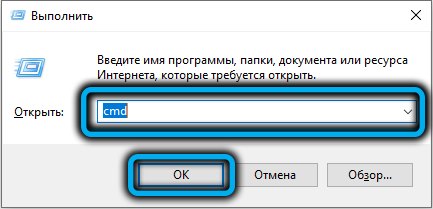
Lai sāktu rīku, noklikšķiniet uz Win+R, ievadiet komandu CMD, apstipriniet, ka ievadiet, nospiežot, un termināļa logā mēs ievadām komandu SFC /Scannow.
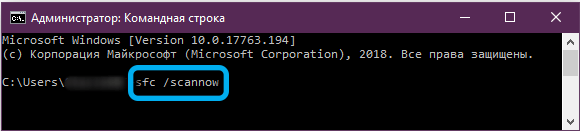
Kad tas izdodas, jums jārestartē dators un jāpārbauda sistēmas veiktspēja.
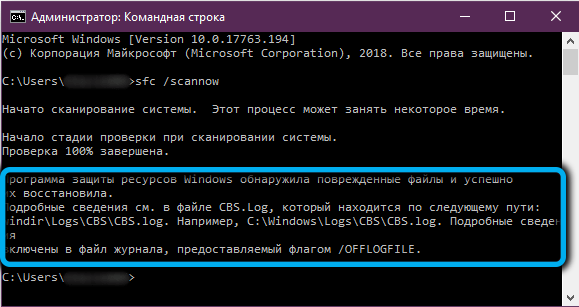
Sistēmas atjaunošana
Ja neviena no uzskaitītajām metodēm nav palīdzējusi, ir diezgan universāla metode, kas ļauj atgriezt datoru tādā stāvoklī, kāds tam bija noteiktā datumā. Kā jūs jau uzminējāt, mēs runājam par sistēmas atjaunošanu (ar nosacījumu, ka šī funkcija ir ieslēgta). Ja tas ir aktīvs, Windows automātiski izveido vadības punktus nopietnu izmaiņu brīžos, kas veikti datorā.
Jūs varat mēģināt izvēlēties vadības punktu, kura izveidošanas datums bija pirms Netio kļūdas parādīšanās.Sys.
SVARĪGS. Atkopšanas procedūras palaišana neietekmēs lietotāja datus (fotoattēli, videoklipi, mūzika, dokumenti), bet tiek instalēta pēc izvēlētā programmas datuma un draiveri tiks izdzēsti, tāpēc šo rīku ieteicams izmantot visbeidzot.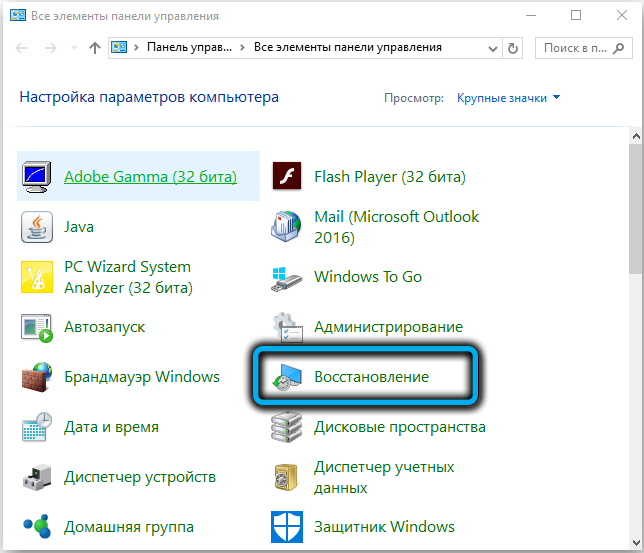
Lai izmantotu šādu iespēju, meklēšanas konsolē sāciet sastādīt vārdu “restaurācija”, un, kad tiek parādīti pirmie rezultāti, noklikšķiniet uz līnijas “Sistēmas atjaunošana”.
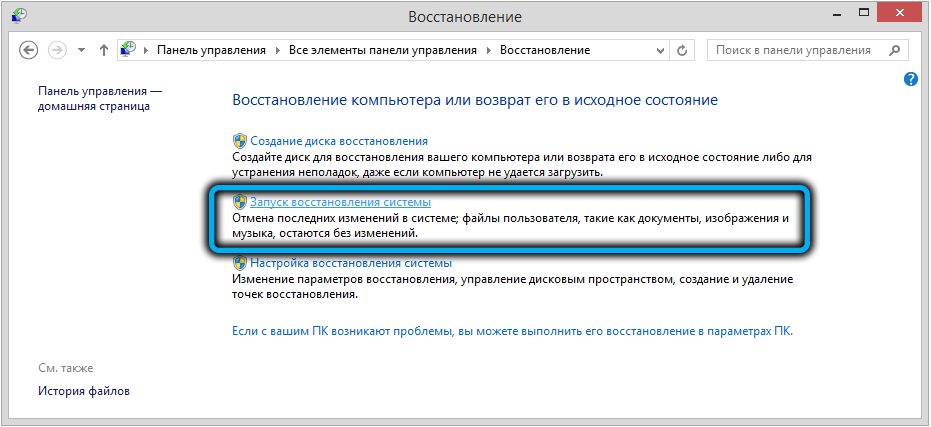
Atbilstošā utilīta sāksies, noklikšķiniet uz pogas “Nākamais”, atlasiet vadības punktu, noklikšķiniet uz “Nākamais” un izpildiet instrukcijas. Procedūra ir diezgan gara, tāpēc uzkrājiet un nepiespiežiet notikumus.
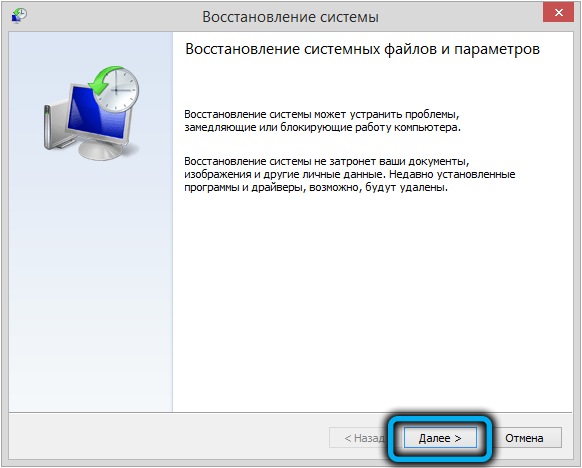
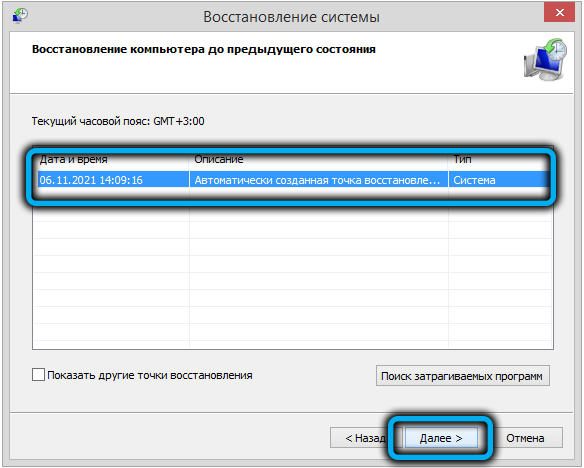
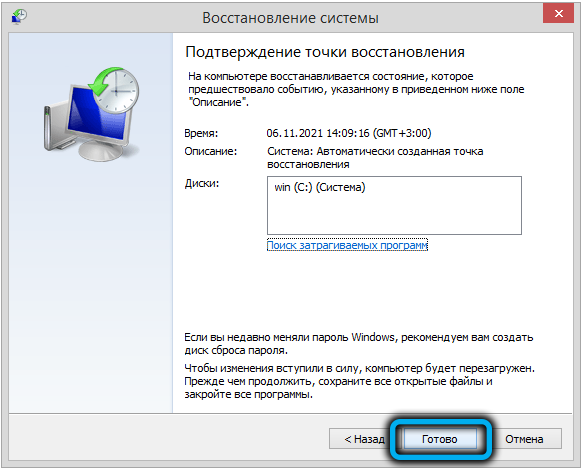
Ja Netio kļūda.SYS parādās tikai tad, kad dators tiek ieslēgts pēc miega režīma aiziešanas vai darba pabeigšanas, bet pēc cietās atsāknēšanas vai izslēgšanas ar pogu ar ilgtermiņa saglabāšanu tā nav, mēģiniet atspējot sistēmas ātru palaišanu.
Mēs esam uzskaitījuši visefektīvākās metodes Netio kļūdas labošanai.Sys. Mēs ceram, ka, lai sasniegtu ārkārtēju pasākumu, tīru logu uzstādīšanu no iekraušanas nesēja, korpuss nesasniegs.
- « Samsung Mambers pamata lietojumprogrammu sejas Android
- Kur grozs ir paslēpts Samsung tālruņos, kā to atrast un notīrīt »

